Résumé IA vérifié ◀▼
Personnalisez les catégories système de QA automatique pour améliorer vos processus d’assurance qualité. Vous pouvez modifier les catégories Orthographe et grammaire, Salutation et Clôture en ajoutant, modifiant ou supprimant les exemptions et les expressions approuvées. Cela vous permet d’adapter le système aux normes de votre marque et d’améliorer l’analyse des interactions. Les options de modification en masse sont disponibles pour vous permettre de gérer plusieurs entrées efficacement.
Pour vous aider à vous lancer, votre compte comprend une fiche d’évaluation prédéfinie qui inclut des catégories système de notation automatique et des catégories manuelles.
Vous pouvez personnaliser les catégories de QA automatique suivantes pour identifier ou ignorer des mots-clés ou des phrases spécifiques dans les conversations : Orthographe et grammaire, Salutation et Clôture.
Cet article aborde les sujets suivants :
- Personnalisation de la catégorie Orthographe et grammaire
- Personnalisation de la catégorie Salutation
- Personnalisation de la catégorie Clôture
Articles connexes
Personnalisation de la catégorie Orthographe et grammaire
Dans cette catégorie, QA automatique analyse les erreurs de grammaire, d’orthographe et de style dans les interactions avec l’agent et le bot.
Ces modifications s’appliqueront aux conversations futures.
Pour ajouter une exemption
Les administrateurs et les chargés de compte peuvent ajouter jusqu’à 300 exemptions pour l’orthographe et la grammaire.
- Accédez aux catégories de notation de votre compte.
- Cliquez sur le nom de la catégorie Orthographe et grammaire.
- Cliquez sur Ajouter une exemption.
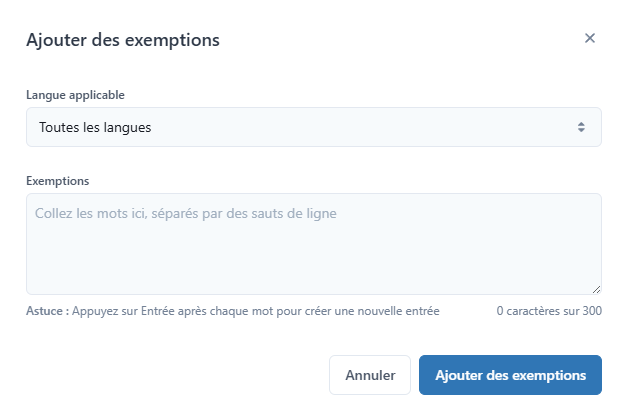
- Sélectionnez les langues applicables dans le menu déroulant.
- Saisissez les mots ou les expressions que vous souhaitez que QA automatique ignore comme fautes d’orthographe ou de grammaire, séparés par un saut de ligne.
- Cliquez sur Ajouter des exemptions.
Pour modifier une exemption
- Accédez aux catégories de notation de votre compte.
- Cliquez sur le nom de la catégorie Orthographe et grammaire.
- En regard de l’exemption (mot ou expression) à modifier, cliquez sur le menu d’options (
 ) et sélectionnez Modifier.
) et sélectionnez Modifier. 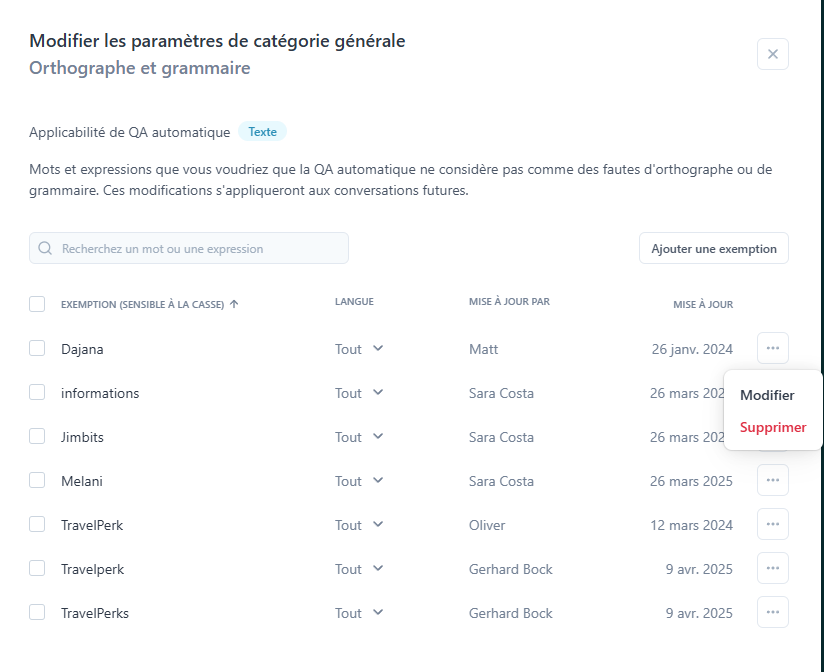
- Modifiez l’exemption et les langues applicables, puis cliquez sur Enregistrer les modifications.
Pour supprimer une exemption
- Accédez aux catégories de notation de votre compte.
- Cliquez sur le nom de la catégorie Orthographe et grammaire.
- En regard de l’exemption (mot ou expression) à supprimer, cliquez sur le menu d’options (
 ) et sélectionnez Supprimer.
) et sélectionnez Supprimer. - Cliquez sur Supprimer l’exemption.
Personnalisation de la catégorie Salutation
Dans cette catégorie, vous pouvez ajouter des salutations approuvées qui correspondent à votre marque et vos normes de service.
Notez qu’une fois que vous avez ajouté une salutation approuvée ou une liste de salutations approuvées pour une langue spécifique ou pour toutes les langues, QA automatique ne recherche que ces salutations approuvées pour les évaluations positives. Les salutations ne sont pas traduites. Si besoin est, vous devez ajouter manuellement les salutations pour chaque langue. Si vous sélectionnez Toutes les langues, cela veut dire que vous vous attendez à ce que cette salutation exacte soit utilisée pour toutes les langues détectées. Par exemple, si vous ajoutez la salutation approuvée « Bom dia » pour toutes les langues et que le premier agent dans la conversation salue le client en disant « Buenos días » l’espagnol est détecté et l’agent reçoit une note négative pour ne pas avoir utilisé « Bom dia » en portugais.
Quand vous n’ajoutez pas de salutation approuvée pour toutes les langues, les agents sont évalués uniquement pour les langues spécifiques pour lesquelles vous avez ajouté des salutations.
Ces modifications s’appliqueront aux conversations futures.
Pour ajouter une salutation approuvée
Les administrateurs et les chargés de compte peuvent ajouter jusqu’à 200 salutations approuvées.
- Accédez aux catégories de notation de votre compte.
- Cliquez sur le nom de la catégorie Salutation.
- Cliquez sur Ajouter une salutation.
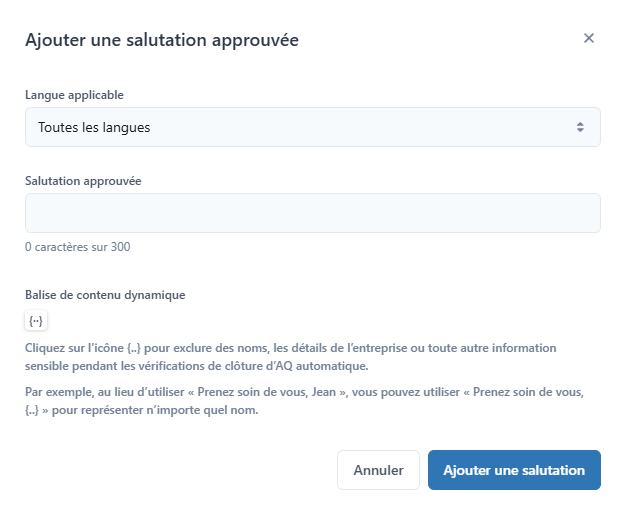
- Sélectionnez les langues applicables dans le menu déroulant.
- Saisissez une salutation de 300 caractères maximum.
Pour ajouter une variable, saisissez une barre oblique (/), puis ajoutez la variable
{..}. Cette variable est une balise de contenu dynamique qui peut être utilisée pour représenter n’importe quel nom (par exemple,Bonjour {··} !). - Cliquez sur Ajouter une salutation.
Pour modifier une salutation approuvée
- Accédez aux catégories de notation de votre compte.
- Cliquez sur le nom de la catégorie Salutation.
- En regard de la salutation approuvée à modifier, cliquez sur le menu d’options (
 ) et sélectionnez Modifier.
) et sélectionnez Modifier.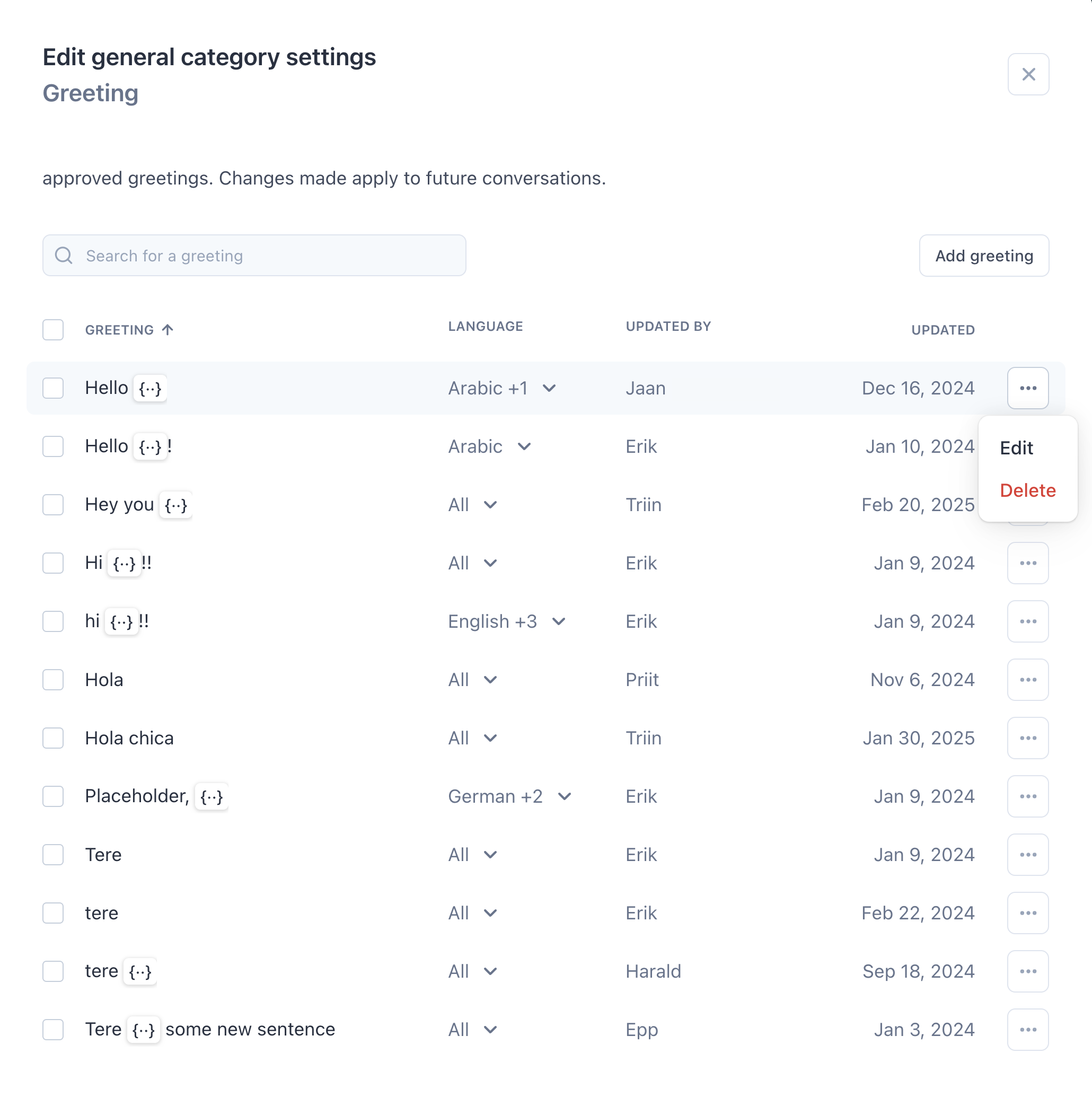
- Modifiez la salutation et les langues applicables, puis cliquez sur Enregistrer les modifications.
Pour supprimer une salutation approuvée
- Accédez aux catégories de notation de votre compte.
- Cliquez sur le nom de la catégorie Salutation.
- En regard de la salutation approuvée à supprimer, cliquez sur le menu d’options (
 ) et sélectionnez Supprimer.
) et sélectionnez Supprimer. - Cliquez sur Supprimer la salutation.
Personnalisation de la catégorie Clôture
QA automatique analyse si l’agent ou le bot a terminé la conversation.
Vous pouvez définir vos propres signatures en fonction de votre marque et de vos normes de service. Quand elles sont ajoutées, QA automatique ne détecte que les clôtures approuvées.
Ces modifications s’appliqueront aux conversations futures.
Pour ajouter une nouvelle clôture approuvée
Les administrateurs et les chargés de compte peuvent ajouter jusqu’à 200 clôtures approuvées.
- Accédez aux catégories de notation de votre compte.
- Cliquez sur le nom de la catégorie Clôture.
- Cliquez sur Ajouter une clôture.
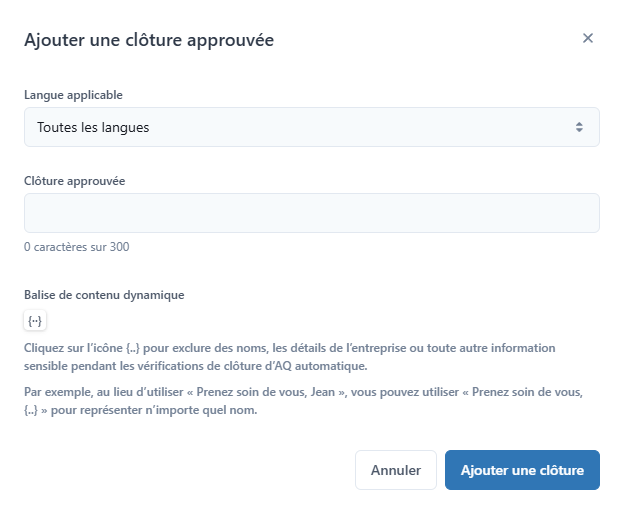
- Sélectionnez les langues applicables dans le menu déroulant.
- Saisissez une clôture de 300 caractères maximum.
Pour ajouter une variable, saisissez une barre oblique (/), puis ajoutez la variable
{..}. Cette variable est une balise de contenu dynamique qui peut être utilisée pour représenter n’importe quel nom (par exemple,À bientôt, {··} !). - Cliquez sur Ajouter une clôture.
Pour modifier une clôture approuvée
- Accédez aux catégories de notation de votre compte.
- Cliquez sur le nom de la catégorie Clôture.
- En regard de la clôture approuvée à modifier, cliquez sur le menu d’options (
 ) et sélectionnez Modifier.
) et sélectionnez Modifier.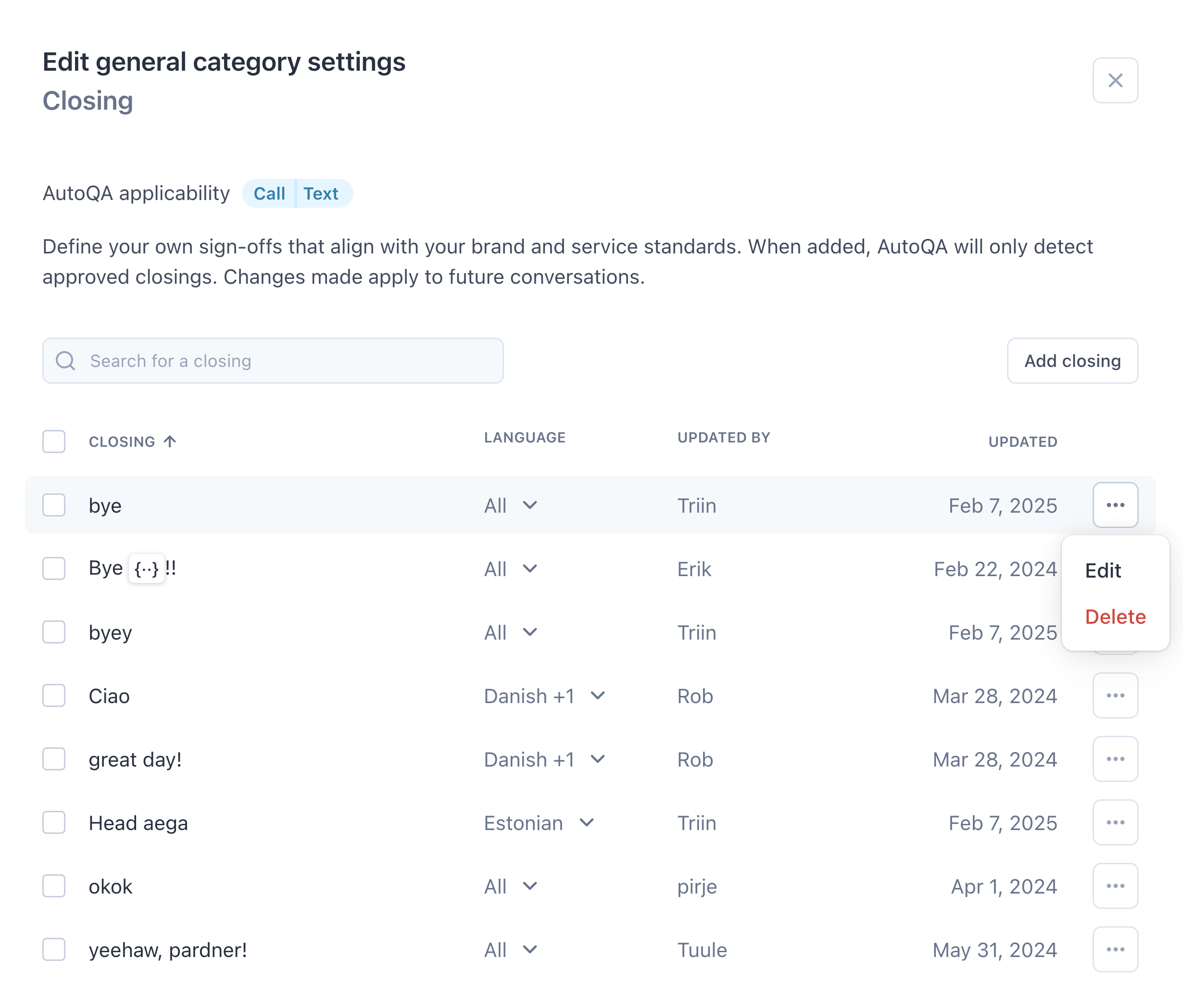
- Modifiez la clôture et les langues applicables, puis cliquez sur Enregistrer les modifications.
Pour supprimer une clôture approuvée
- Accédez aux catégories de notation de votre compte.
- Cliquez sur le nom de la catégorie Clôture.
- En regard de la clôture approuvée à supprimer, cliquez sur le menu d’options (
 ) et sélectionnez Supprimer.
) et sélectionnez Supprimer. - Cliquez sur Supprimer la clôture.
Modification et suppression en masse des exemptions, salutations et clôtures
Pour modifier la langue de plusieurs exemptions, salutations ou clôtures en masse
- Accédez aux catégories de notation de votre compte.
- Cliquez sur le nom de la catégorie Orthographe et grammaire, Salutation ou Clôture.
- Sélectionnez les exemptions, salutations ou clôtures desquelles vous voulez modifier la langue ou sélectionnez-les toutes en cochant la case en haut à gauche.
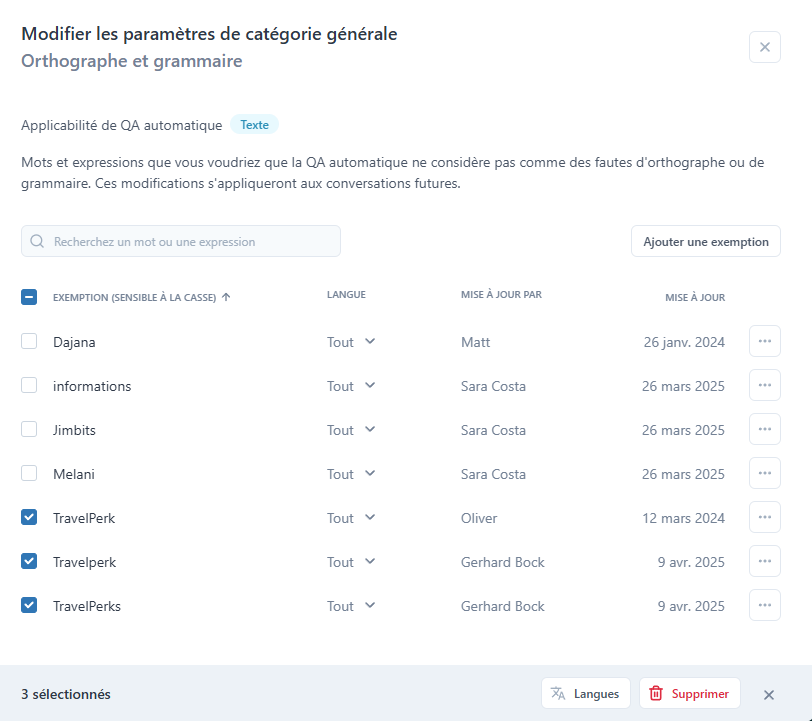
- Une barre d’outils s’affiche en bas de la liste. Cliquez sur Langues.
- Sélectionnez ou désélectionnez les langues à appliquer pour vos exemptions, salutations ou clôtures sélectionnées. Vos modifications sont appliquées automatiquement.
- Pour fermer la fenêtre de sélection des langues, cliquez à l’extérieur.
Pour supprimer plusieurs exemptions, salutations ou clôtures
- Accédez aux catégories de notation de votre compte.
- Cliquez sur le nom de la catégorie Orthographe et grammaire, Salutation ou Clôture.
- Sélectionnez les exemptions, salutations ou clôtures que vous voulez supprimer ou sélectionnez-les toutes en cochant la case en haut à gauche.
- Une barre d’outils s’affiche en bas de la liste. Cliquez sur Supprimer.
- Cliquez sur Supprimer les exemptions pour supprimer définitivement les exemptions, salutations ou clôtures sélectionnées.